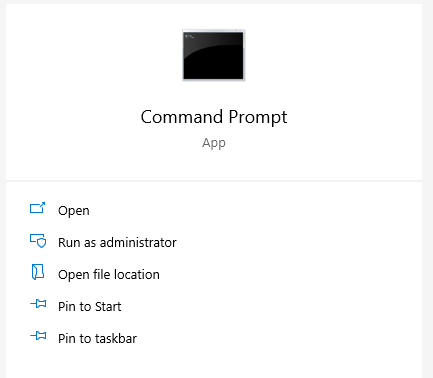หมายเหตุ ดูเนื้อหาใหม่ที่อัปเดตเมื่อ 24/8/21
อาการ
หลังจากติดตั้งการอัปเดตวันที่ 25 พฤษภาคม 2021 (KB5003214) และ 21 มิถุนายน 2021 (KB5003690) บางอุปกรณ์จะไม่สามารถติดตั้งการอัปเดตใหม่ได้ เช่น 6 กรกฎาคม 2021 (KB5004945) หรือการอัปเดตที่ใหม่กว่า คุณจะได้รับข้อความแสดงข้อผิดพลาด "PSFX_E_MATCHING_BINARY_MISSING"
สาเหตุ
ปัญหานี้เกิดขึ้นบนอุปกรณ์ที่ถูก scavenged โดยอัตโนมัติเพื่อเอาระเบียนทรัพยากรที่ล้าสมัยออก เมื่อระบบถูก scavenged การอัปเดตสะสมล่าสุด (LCU) ที่ติดตั้งล่าสุดจะถูกเครื่องหมายเป็นถาวร และคอมโพเนนต์ที่เก่ากว่าจะถูกเอาออกจากระบบ หลังจาก scavenging เสร็จสมบูรณ์และอุปกรณ์อยู่ในสถานะนี้ คุณไม่สามารถถอนการติดตั้ง KB5003214 หรือ KB5003690 และคุณไม่สามารถติดตั้ง LCUsในอนาคตได้
การแก้ปัญหา/การแก้ไขปัญหาชั่วคราว
เราขอแนะนนะให้อัปเกรดในสถานที่ การอัปเกรดแบบ #A0 จะติดตั้งระบบปฏิบัติการบนอุปกรณ์ของคุณโดยไม่ลบเวอร์ชันที่เก่ากว่าออกก่อน ไฟล์ แอป และการตั้งค่าของคุณจะไม่ได้รับผลกระทบ มีสองสามวิธีในการอัปเกรดในสถานที่ แต่เราจะเน้นไปที่สิ่งต่อไปนี้เท่านั้น:
-
รอจนกว่าWindowsอัปเดต Medic Service (WaaSMedicSVC) เพื่ออัปเกรดในสถานที่โดยอัตโนมัติ บริการWindowsตัวอัปเดตข้อมูลจะเรียกใช้ในเบื้องหลัง และวินิจฉัยและWindowsการอัปเดตต่างๆ ที่ยึดตามระดับผลกระทบแบบประเมินของ WaaS กระบวนการอัปเกรดแบบแทนที่จะเรียกใช้โดยอัตโนมัติบนอุปกรณ์ที่ไม่ทันสมัยอย่างมากเท่านั้น
-
เพื่อให้มีความละเอียดที่เร็วกว่า ให้อัปเกรดแบบแทนที่ด้วยตนเองตามที่อธิบายไว้ด้านล่าง การตัวเลือกนี้จะติดตั้งการอัปเดตคุณภาพความปลอดภัยล่าสุดที่พร้อมใช้งาน นี่คือวิธีแก้ไขปัญหาชั่วคราวที่ต้องการของเรา
อัปเดตเมื่อ 24/8/21
หมายเหตุตัวเลือกการอัปเกรดในสถานที่พร้อมใช้งานเฉพาะกับอุปกรณ์ที่ออนไลน์อยู่เป็นเวลาอย่างน้อย 30 วันเท่านั้น
หมายเหตุ For ARM64 devices, an in-place upgrade will only succeed if KB5005932 has already been installed. คุณสามารถตรวจสอบว่า KB5005932 ได้รับการติดตั้งแล้วโดยการการตั้งค่า> Windowsการอัปเดต>ประวัติ>อัปเดตอื่นๆ ถ้าอุปกรณ์ ARM64 ของคุณไม่มี KB5005932 ติดตั้งอยู่ ให้เลือก ตรวจหาการอัปเดต บนหน้า Windowsการตั้งค่าการอัปเดต เพื่อเริ่มการสแกน
อัปเกรดแบบ #A0 ด้วยตนเอง
-
เปิดหน้าต่าง พร้อมท์สั่ง โดยการพิมพ์ "cmd" หรือ "พร้อมท์ของสั่ง" ในกล่อง ค้นหา
-
เลือก เรียกใช้ในฐานะผู้ดูแลระบบ
-
ถัดไป คุณจะสร้างค่ารีจิสทรีคีย์ที่ต้องใช้เพื่อให้อุปกรณ์ถูกตั้งเป้าหมายเพื่ออัปเกรดในสถานที่ ที่พร้อมท์ของสั่ง ให้พิมพ์ดังต่อไปนี้:
Reg.exe Add HKLM\SOFTWARE\Microsoft\Windows\CurrentVersion /v AllowInplaceUpgraded /t REG_DWORD /f /d 1
-
กด Enter
หมายเหตุ ค่ารีจิสทรีนี้จะถูกเอาออกเมื่อการอัปเกรดในสถานที่เสร็จสมบูรณ์ อาจใช้เวลาถึง 48 ชั่วโมงในข้อเสนอการอัปเกรดในสถานที่ไปยังอุปกรณ์ เมื่อเสนอแล้ว อุปกรณ์จะอัปเดตเป็นเวอร์ชันที่สะอาดตาของระบบปฏิบัติการที่ปัจจุบันอยู่ในเครื่อง ซึ่งจะมีการอัปเดตคุณภาพความปลอดภัยรายเดือนล่าสุดเช่นกัน หลังจากอัปเกรดในสถานที่ อุปกรณ์จะสามารถใช้การอัปเดตใหม่ได้ตามปกติ
ข้อมูลเพิ่มเติม
Microsoft ยืนยันว่าปัญหานี้เป็นปัญหาในผลิตภัณฑ์ของ Microsoft ที่อยู่ในรายการ
ในส่วน "ใช้กับ"